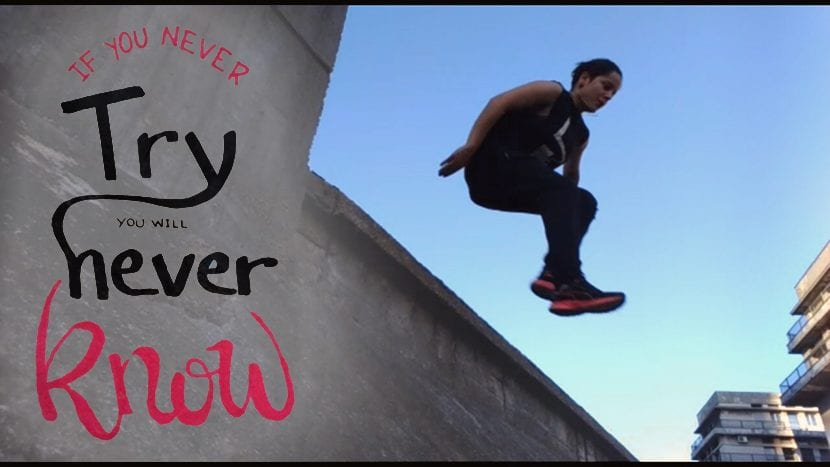
આ ટ્યુટોરીયલમાં આપણે શીખીશું યોગ્ય રીતે એક છબી કાપવા એક ફાઇલમાંથી અને પછી તેને બીજી પેસ્ટ કરો, અને આ રીતે એક સરસ રચના મળી. ત્યારબાદ અમે એક એવી છબી બનાવી શકીએ છીએ જે પ્રેરણાદાયક શબ્દસમૂહો અથવા આંખને સુંદર લાગે તેવા સરળ કોલાજ સાથે પ્રેરણા આપે છે.
આજનો દિવસ શરૂ થવાનો છે અમારી પોતાની પ્રેરણા પેદા કરો, આ ફ્લેશ ટ્યુટોરીયલ પર એક નજર.
શરૂ કરવા માટે, ફોટોશોપમાં આપણી પાસે બે છબીઓ (અથવા વધુ) ખુલી હોવી જોઈએ જેની સાથે આપણે કામ કરવા માંગીએ છીએ.
આગળનું પગલું સમાવે છે પસંદગી ટૂલને ક્લિક કરો કે અમને વધુ આરામદાયક લાગે, અમારા કિસ્સામાં અમે સાધન પસંદ કર્યું જાદુઈ લાકડી કારણ કે અમારી છબી એક સમાન છે અને પૃષ્ઠભૂમિને દૂર કરવા માટે સરળ છે. તમે પસંદ કરેલી છબી પર આધાર રાખીને, તે સરળ અથવા વધુ મુશ્કેલ હશે, પરંતુ ધૈર્યથી તમે હંમેશા મેળવી શકો છો.

જો તમારી પાસે અમારા જેવા ભંડોળ છે, તો અમે તમને જણાવીશું કે વધુ સહનશીલતા તમે પસંદગી આપો, તે વધુ સારી રીતે તમારી પાસે આવશે. તેવી જ રીતે, જો આપણે કહેતા બ fromક્સમાંથી પસંદગીને દૂર કરીએ "અડીને"તે જ સમયે અમે જે રંગ જોઈએ છે તે પસંદ કરીએ છીએ, તે તે જ રંગની સપાટીઓ પર આપમેળે આવું કરશે કે જે તેનાથી જુદા પડે છે.
જો આપણે જગ્યા પસંદ કરવાની જરૂર હોય તો, અમે કીનો ઉપયોગ કરી શકીએ છીએ Shift એક શોર્ટકટ તરીકે થી બીજી પસંદગી ઉમેરો. નહિંતર, જો આપણે જોઈએ તો કંઈક કે જે આપણે પસંદ ન કરવું જોઈએ તે દૂર કરો, તો પછી આપણે કીનો ઉપયોગ કરીશું Alt ક્લિક કરવાની ક્ષણે.
અહીંથી આપણે પૃષ્ઠભૂમિ પસંદ કરીએ છીએ, અને આપણે જે વાપરવા માંગીએ છીએ તે અક્ષરો છે, પછી આપણે આદેશ વાપરીશું પસંદગીને vertંધી કરવા માટે Ctrl + Shit + I, અથવા તે નિષ્ફળ, પસંદગી-vertલટું ટ tabબમાં.
છેવટે અમે તેને (Ctrl + c) ક copyપિ કરીએ છીએ અને તેને બીજી છબીમાં પેસ્ટ કરીએ છીએ (Ctrl + v)
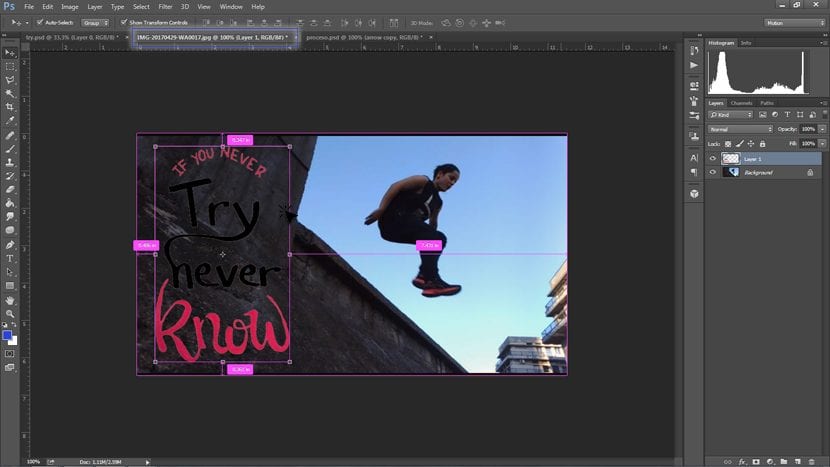
એકવાર એક છબી બીજા પર ચોંટાડવામાં આવે, તે પછી અમે તેને ક્લિક કરી શકીએ છીએ ત્યાં ખેંચી શકીએ છીએ.
જેમ તમે જોઈ શકો છો, કેટલીકવાર જ્યારે છબી સમાન રંગની પૃષ્ઠભૂમિ પર હોય છે, ત્યારે તે ખોવાઈ જાય છે. આ થોડી સમસ્યા હલ કરવા માટે અમારી પાસે બીજી ઝડપી યુક્તિ છે જો અમે તમને એક વિશેષ વિગત આપવા માંગીએ છીએ, અને ક્યુ વધુ દેખાય છે.
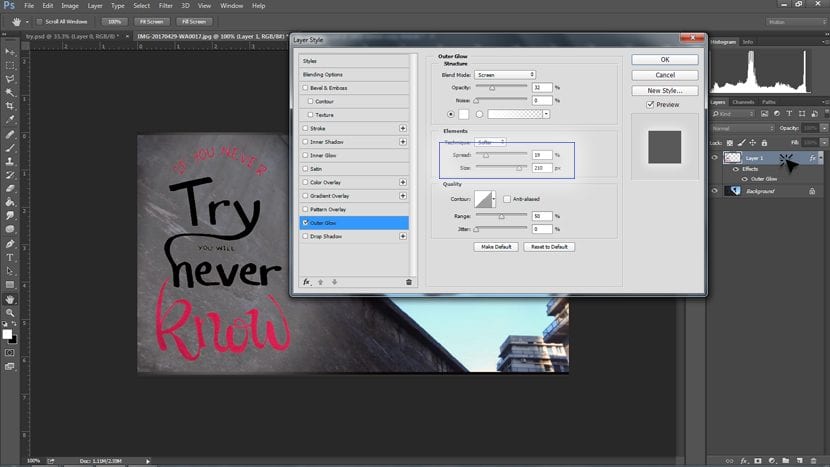
કરી રહ્યા છે ઈમેજ લેયર પર ડબલ ક્લિક કરો અમે ફેરફાર કરવા માંગીએ છીએ, ઉમેરવા માટે ઘણા બધા વિકલ્પો સાથે એક પોપઅપ દેખાશે. આ કિસ્સામાં આપણે વિકલ્પનો ઉપયોગ કરીશું બાહ્ય ગ્લો. અમે ગ્લો કલરને સફેદ રંગમાં રાખીશું, અને કેપ્ચરમાં બતાવ્યા પ્રમાણે, તેનો વિસ્તૃત કરીશું. તેથી આપણે કરી શકીએ ઇમેજ પરના ટેક્સ્ટને વધુ સારી રીતે વાંચો, અને બદલામાં આપણે તેના પર પ્રથમ દ્રશ્ય ધ્યાન કેન્દ્રિત કરીશું.
હવે તમારી પોતાની પ્રેરણાદાયી છબી બનાવવાનું તમારા પર છે!